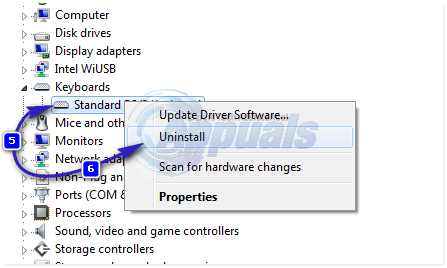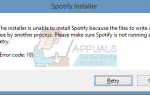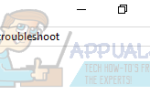Встроенные клавиатуры на ноутбуке / ноутбуках могут перестать работать полностью или частично. Когда вы решаете проблемы с клавиатурой, первым делом необходимо определить причину, является ли это аппаратной ошибкой, связанной с физическим подключением, или программной проблемой, связанной с конфигурацией. Как правило, когда проблема связана с оборудованием, клавиатура вообще не реагирует ни на одну из клавиш, а если проблема связана с программным обеспечением / драйвером, клавиатура будет частично реагировать на некоторые из клавиш, например Fn (функциональные) клавиши. На большинстве ноутбуков сноска Клавиши расположены сверху, а их функция встроена в (От F1 до F12) — взгляните на него, и вы увидите маленький значок, указывающий, что он будет делать при нажатии с сноска Ключ. Такие как Fn + F5 [на моем ноутбуке отключен / включает сенсорную панель], так что я бы проверил, реагируют ли они на функцию, реагируют ли они на любую из клавиш, сноска, Caps Lock, Num Lock или любой другой ключ, который вызывает изменение, тогда проблема, скорее всего, связана с программным обеспечением.
Теперь, основываясь на своем заключении, и прежде чем перейти к приведенным ниже инструкциям по устранению неполадок, спросите себя, недавно ли вы установили программное обеспечение или драйвер? Такие как Графический планшет, Драйвер Synaptics или если вы внесли изменения в настройки клавиатуры в вашей системе? Если да, затем отмените изменения, удалите то, что вы недавно установили, и посмотрите, решит ли это проблему. Если это работает, то сделанные вами изменения привели к тому, что клавиатура перестала работать. Если это все еще не работает, и вы все еще думаете, что проблема связана с программным обеспечением; затем следуйте инструкциям ниже для устранения неполадок.
Если проблема связана с оборудованием, ничего нельзя сделать, кроме как заменить клавиатуру, которую вы можете использовать в качестве eBay или Amazon в качестве крайней меры, но прежде чем вы решите это сделать, попробуйте почистить клавиатуру, так как частицы пыли и посторонние материалы все еще могут засорить под клавишами клавиатуры ноутбука. Отсюда прекращение его функционирования.
Чтобы очистить их, инвертировать ноутбук с клавиатурой вниз сторона и встряхивать Вы также можете использовать сжатый воздух взорвать его над клавиатурой, чтобы очистить его, или использовать клавиатура пылесос.
С другой стороны, проблемы с программным обеспечением могут также возникать, если вы случайно включили липкий или же Ключи фильтра включены. Клавиши фильтра игнорируют ввод с клавиатуры, пока клавиша не будет нажата некоторое время. Для обычного человека включение функции закрепления клавиш или клавиш фильтра может испортить поведение клавиатуры для обычного пользовательского ввода.
Чтобы выключить это, Нажмите объявление Держать Сдвиг вправо кнопка на вашем клавиатура. Держите это нажатым для 10 — 15 секунд пока вы не услышите гудок. Когда ты это сделаешь, релиз кнопку и проверьте, решена ли проблема.
Если это не помогло, попробуйте удалить и переустановить клавиатуру. Вам нужно будет использовать внешнюю клавиатуру USB для этого. После подключения внешней клавиатуры ДЕРЖАТЬ Ключ Windows а также Нажмите R. В диалоговом окне запуска введите hdwwiz.cpl и нажмите ХОРОШО.
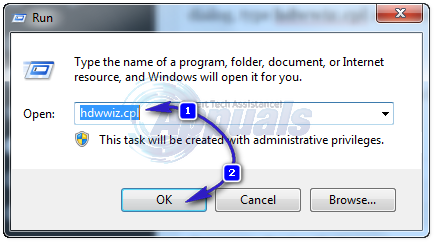
Нажмите Посмотреть -> И Выберите Показать скрытые устройства.
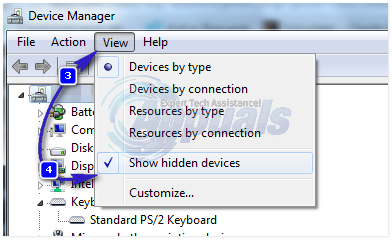
Разверните «Клавиатура», выберите свою клавиатуру, щелкните ее правой кнопкой мыши и выберите «Удалить»